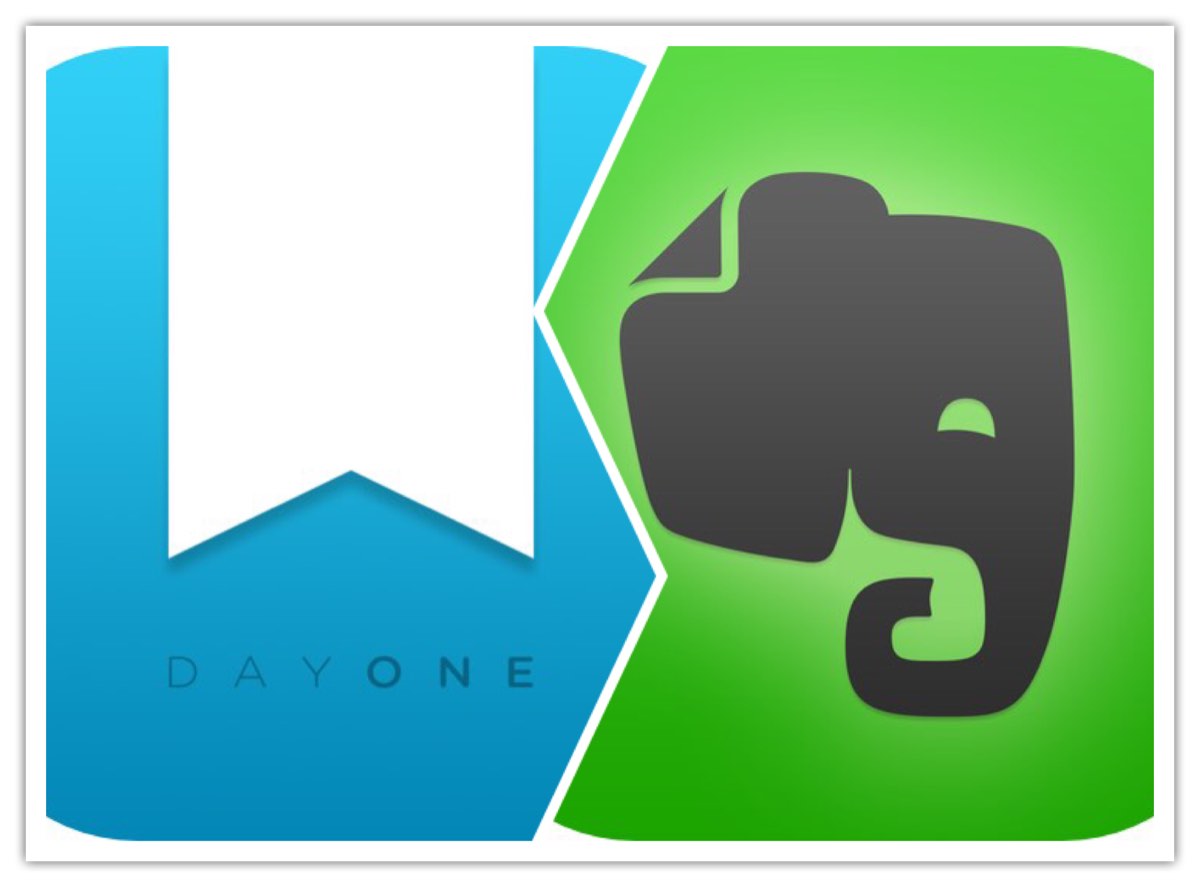
Day OneをEvernoteに。
こんにちわ。 あやね*(@ayanyanco)です。
先日書きましたDay Oneを、Evernoteにも残したい、という方に私のやり方をお伝えしたいと思います。
Evernoteへの連携はない。
実は、何か日々の記録、日記、メモを残せるアプリはないかと探してた時に一番最初に思いついたのがEvernoteでした。
Evernoteに日記として残していけば良いかもと思って連携してるアプリをいくつか試しました…が、いかんせん、あまり使い勝手が良くなく。
また見た目もイマイチ…。
そんな時にDay Oneにたどり着き、これだー!と思ったのですが、残念ながらDay OneはEvernoteとは連携しておりません(´・ω・`)しょんぼりです…。
バックアップはDropboxに取るし、特に他に連携させて記録させる意味を持たないとしてるのでしょう。
しかし、いろんなログをEvernoteにも連携させてる私はどうしてもDay Oneの記事もEvernoteでまとめたかった…。
強行手段!PDFで保存!
こればっかりはもうある意味ほんとに強行手段としか言いようないですが、Day Oneには記事をPDF化させる機能があります!
その機能を使って、1ヶ月分をPDF化し、Evernoteに送る、と。
EvernoteではPDF内の検索とかにも長けてますし…これしかなさげ。と、思ったのでした。
やり方はそんなに難しくないです。
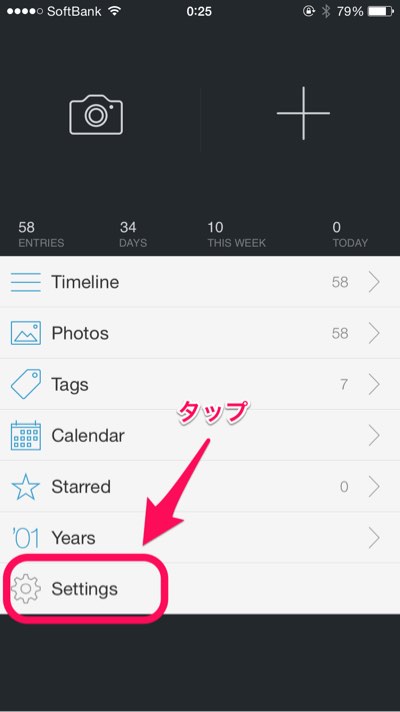
メニュー画面より、設定を!
Settingをタップ。
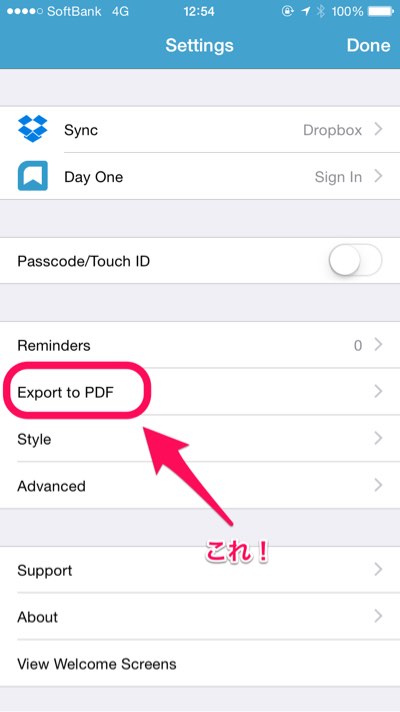
PDF化!
Export to PDFが、PDFへの吐き出しです。
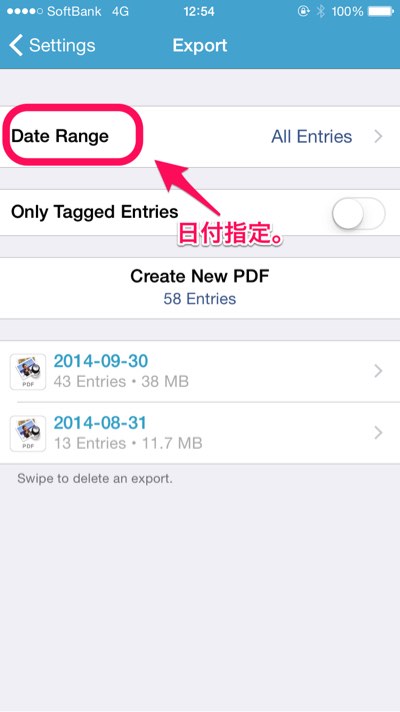
デフォルトは全部。
export画面には、日付の設定ができる箇所があります。
これを設定しないと、記事の一発目から終わりまでの全指定になるので、1年とか続けてる人は大変なことになります(笑)ご注意を〜。
一番上のがそれです。
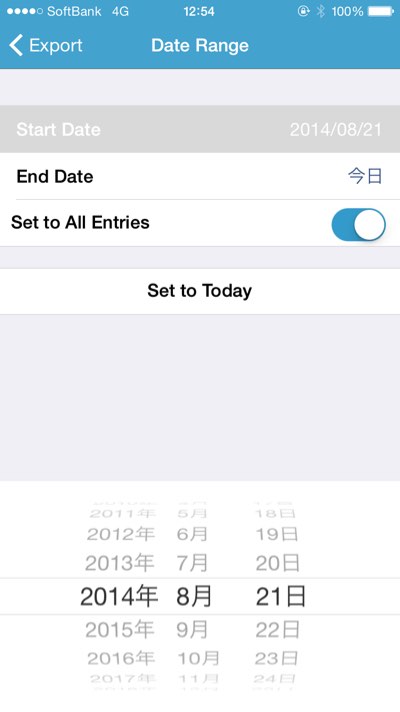
日付を指定。
日付指定の画面。
スタートをどこから、エンドをどこまで、という指定です。
私は1ヶ月単位で保存しようと思ったので、9/1〜9/30など、指定してました。
1週間ごとや、まぁあまりないかもですが1日ごともやろうと思えばできます。
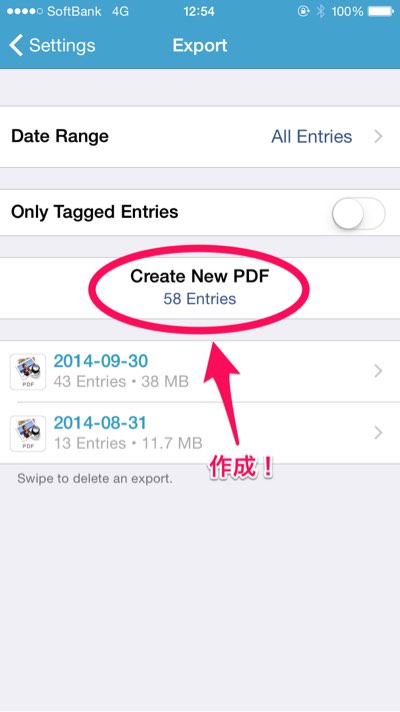
これ押すと作成に入ります。
指定終わったら一旦戻り、こちらの画面で、クリエイト!をタップ。
期間が長い場合、また写真多用の場合など容量が大きくなるとここで時間がかかります。
SSでは、すでに作成済みなので、クリエイトの下にPDFが2つ並んでますが、終わるとここにこのようにデータが入ります。
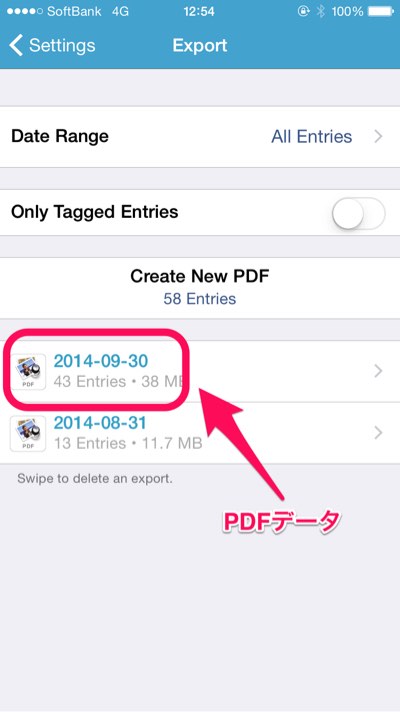
出来上がったのをタップ!
で、データが出来たらそれをタップします。
そうするとPDF化された記事を見れます。
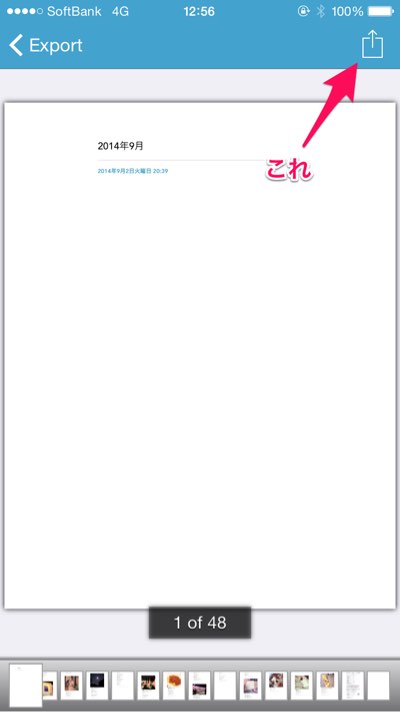
右上の送信を。
右上の送信マークを押します。
ここでも表示されるまでに容量が大きいと時間がかかりますので、おとなしく待ちます。
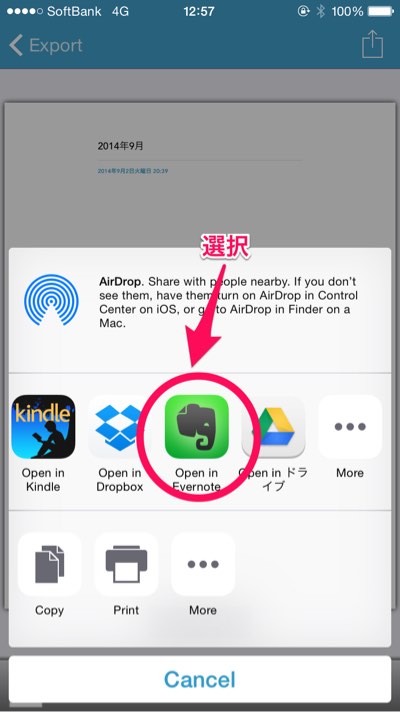
Evernote選択!
メールで送信、やらなんやら並んでるので、Evernoteを選択して送信すれば、完了です。
容量に注意…!
実は、私はEvernoteもすでに6〜7年使ってるのですがずーっと、無料ユーザーでした。
制限はあるもののそんなに1ヶ月に容量を大幅に超えるくらいの使い方はしていなかったので。
しかし、今回Day Oneの1ヶ月分のPDFデータを送信をしようとしたところ、1回のファイル容量が30MBを超えてしまいました。
Evernoteに1回で送信できる容量が25MBだったことからエラーになり悩んだ末、プレミアム会員になってみました。
ヘビーユーザーなら損はないんでしょうが、
これだけのため、になるならば例えば1週間ごとにするなり、写真の大きさをもっと小さくするなりして考えたほうがいいかもしれません。
おわりに。
本当は、Day OneがEvernoteとも連携取れるようにしてくれるのが一番いいのですが、中々そう簡単にはいかないんだろうなぁ…と。
Evernote用の日記アプリもあるのですが、やはりこのUIにはかなわない…!ってとこで、苦肉の策です。
今後のアプデとかで、何かいい方向に転がらないかな〜なんて期待しつつ、しばらくはこれで連携を取りたいと思います。
 あやね*
あやね*










